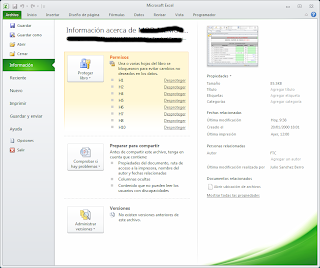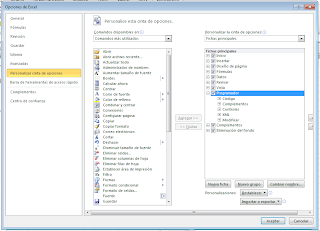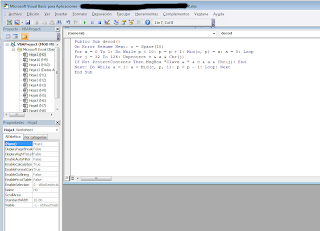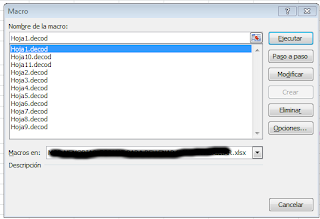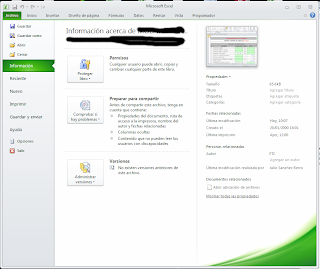La informática en tiempos de crisis
Publicado en Madrid, el 7 de enero de 2009
Diego Echeverri
Director de Plan Alfa
El objetivo de este artículo proponer la reutilización del equipamiento que se ha ido quedando obsoleto o que no cumple con los requisitos mínimos del último sistema operativo de Windows.
La experiencia nos indica que con cada cambio de sistema operativo se nos exige que hagamos además una inversión en hardware al que todavía se le puede sacar rendimiento.
La principal causa por las cuales nos vemos empujados a cambiar de versión del sistema operativo son las actualizaciones de programas o aplicaciones de uso general o de uso particular, totalmente necesarias para el usuario. Un ejemplo de esto son las versiones de aplicaciones como el navegador de Internet o el cliente de correo electrónico. En más de una ocasión las versiones antiguas no tienen los niveles de funcionalidad o de seguridad necesarias para que la experiencia del usuario sea positiva. Los fabricantes de dichas aplicaciones abandonan el soporte de las versiones antiguas para obligar a los usuarios a actualizarse a las nuevas versiones, que en muchos casos solo funcionan en los sistemas operativos actuales.
Por lo tanto, dejar instaladas las versiones originales en esos equipos no es en realidad una opción posible; nadie puede imaginar cuan peligroso o cuan insatisfactorio resulta navegar por Internet con una versión de hace 3 años. El uso de accesorios no soportados en esas versiones y cada vez más extendidos en la red, junto con los fallos de seguridad, hacen altamente desaconsejable su uso.
Sin embargo, es posible instalar versiones de sistemas operativos actuales que soporten las últimas versiones de los programas más usados en esos equipos que ya no tienen la potencia de las últimas máquinas.
Lo que debemos pedir a un sistema operativo es lo siguiente:
1. Que reconozca todos los componentes de nuestro ordenador y sus periféricos.
2. Que tenga herramientas para realizar las operaciones más básicas (copias de seguridad, copiar un CD, reconocimiento automático de nuestros dispositivos de almacenamiento personales como Pen Drives, discos USB y cámaras de fotos, que permita participar en una red de área local compartiendo o utilizando dispositivos comunes como impresoras, etc.)
3. Que tenga todos las herramientas comunes para navegar y utilizar Internet (cliente de correo electrónico, clientes de mensajería instantánea, navegadores, etc.)
4. Finalmente que tenga las herramientas comunes de ocio multimedia, como programas para grabar música desde CD, programas para crear listas de reproducciones de música, ver películas, descargar contenidos por la red, etc.
Descartadas las posibilidades de instalar un sistema operativo de Windows, por las razones antes expuestas, veamos qué posibilidades nos ofrecen los sistemas operativos de código abierto como LINUX.
Ya sabemos que existen versiones de LINUX como UBUNTU 8.10 que cumplen con todas estas características pero nuestra duda es: podrá instalarse en una máquina antigua?
Empecemos por poner un ejemplo concreto:
-Portátil HP OmniBook 6000 (de hace unos 8 años aproximadamente con Windows 2000 Professional)
-Pentium III (Coppermine) a 650 MHz
-128 Mb de RAM
-5 Gb de disco duro
- Tarjeta Inalámbrica COMPAQ WL110 PCMCIA montada en Texas Instruments PCI1420 PC card Cardbus Controller
-Tarjeta de Red: 3Com Corporation 3c556 Hurricane
-Modem: 3Com Corporation Mini PCI 56k
-Tarjeta de Sonido ESS Technology ES1983S Maestro-3i PCI Audio Accelerator
- Tarjeta Gráfica: VGA compatible ATI Technologies Inc Rage Mobility P/M AGP 2x
- CD-R/CD-RW writer de MATSHITA
- Escáner plano HP ScanJet 3800
-Impresora HP LaserJet 1020
Nuestras Pruebas
UBUNTU 8.10: Desafortunadamente en la página oficial de UBUNTU nos recomiendan que el ordenador en el que se instale debe tener al menos 256 MB de RAM, por lo que rápidamente la descartamos, al igual que otras distribuciones muy conocidas como Fedora, Debian o Gentoo.
Continuamos investigando y otra versión de UBUNTU, la XUBUNTU 8.10 parece más adecuada ya que el escritorio elegido para esta distribución no es GNOME como la de su hermana mayor, sino XFCE más ligero.

La instalación, muy parecida a la del Alternate Desktop de UBUNTU se realiza en modo texto (no es recomendable la versión LIVE ya que esta última exige al menos 192 MB de RAM). Aunque esta versión se instaló sin problemas, reconociendo todo el hardware, el rendimiento que obtuvimos era muy similar al obtenido con Windows XP y por lo tanto inadecuado.
Afortunadamente el mundo de LINUX es mucho más que la fantástica distribución de UBUNTU.
Hay numerosas distribuciones diseñadas específicamente para equipos con escasos recursos. El dato más importante a tener en cuenta es la memoria RAM. Hay que buscar distribuciones cuyos requerimientos de memoria sean 128 MB o menos y nos hemos encontrado con las siguientes:
Damn Small Linux 4.1.1: Esta distribución es la más pequeña y permite la ejecución del sistema directamente desde el CD sin que sea necesario instalarla en el disco duro. El reconocimiento de la WLAN se realizó sin problemas, sin embargo no reconoció el Pen Drive y su escritorio, aunque muy liviano y rápido resulta un poco áspero. Las opciones de los menús estaban en inglés y no resulta fácil para alguien que no tenga conocimientos avanzados de LINUX. Quizás si resulte útil como herramienta de arranque ante desastres.

Las versiones del navegador FireFox es la 1.0 y el repositorio de aplicaciones es muy poco amigable. La aplicación de instalación en el disco duro es muy simple y ocupa tan dolo 50 MB en disco duro.
DreamLinux Desktop Edition 3.5: El escritorio de esta distribución resultó ser muy amigable y muy liviano. Sin embargo tuvimos muchos problemas para configurar la WL110 (nuestra PCMCIA Wlan de COMPAQ). Tras varios intentos la echamos a andar y finalmente se nos colgó el sistema.

El rendimiento obtenido en todo momento ha sido óptimo acorde con la información encontrada en la que se asegura que 128 MB RAM es más del mínimo aceptable para esta distribución, sin embargo nos ha desanimado con las dificultades de configuración de la tarjeta inalámbrica.
Knoppix 5.1: La instalación es simple y tiene FireFox como navegador. Como programa de navegador de archivos utiliza Konqueror. El reconocimiento del hardware de red se realizó sin mayores problemas..

Esta distribución alemana tiene muchas herramientas y aplicaciones de todo tipo. Lástima que gran parte de los menús no estuviesen traducidos del alemán. Se echa de menos alguna herramienta para la detección de equipos en la red. No resulta tan intuitivo su uso como otras distribuciones más extendidas.
El problema más grave fue cuando intentamos usar un Pen Drive. Este aparecía en el escritorio y era posible leer la información, sin embargo para permitir la copia había que modificar los permisos por defecto lo que, para un usuario novato, es un problema.
PCLinuxOs 2008 y TinyMe 2007: Ámbas distribuciones presentaron el mismo problema: a la hora de lanzar la instalación no se reconoce adecuadamente la tarjeta gráfica. Es imposible continuar el procesos de instalación.
Puppy Linux 4.1.1: Esta es también una distribución muy ligera y muy amigable. Arranca en modo LIVE CD y es posible instalarla una vez arrancado el escritorio. Se echa de menos que el proceso de instalación no tenga una manera simplificada para los principiantes que quieran instalarla en su ordenador sin importarle lo que hubiera antes. Como ventaja hay que decir que para un usuario más avanzado el proceso de instalación le permite mantener instalaciones anteriores y otras particiones.

Tuvimos alguna dificultad con la tarjeta inalámbrica, nada que no pudimos solventar. Lástima que parte del menú estuviera en inglés. Cuenta con una fantástica herramienta de información sobre el hardware. A diferencia de otras distribuciones evaluadas, hay que configurar la red, aunque se trate de una red cableada con los parámetros esperados como normales esto es, DHCP automático y DNS por defecto. El navegador y el cliente de correo es el SeaMonkey una versión basada en mozilla. Esta distribución presenta una modalidad de arranque que permite la copia del CD en la RAM que permite que la ejecución una vez cargado sea muy rápida. No conseguimos ver la red de windows, pero esta es una de las distribuciones a tener en cuenta.
Hemos evaluado otras distribuciones como Feather Linux 0.75 (Menús en inglés, escritorio demasiado simple) , VectorLinux 5.9 (hay que tener preparadas las particiones para poder instalarla), SlaxLinux 6.0.7 (en inglés, aunque muy completo) que hemos desechado por diversos motivos. Nos ha gustado particularmente esta última distribución ya que parece bastante completa.
Y finalmente hemos considerado como la más apropiada para este equipo la siguiente distribución:
Zenwalk 5.2: Lo primero que se agradece es que esta distribución permite la instalación directamente sin tener que lanzar el sistema operativo en modo LiveCD, aunque, claro está, esto también puede ser un problema ya que evaluarlo significa instalarlo en el disco duro directamente. Pero un usuario novato que desee instalarlo no tendrá ningún problema. El hecho de que no arranque en modo LiveCD es muy adecuado para máquinas con tan solo 128 MB de RAM.

Lo primero que resalta en este escritorio es su claridad. Tiene en perfecto equilibrio entre la sencillez y lo funcional. Reconoció sin problemas todo el hardware y está razonablemente traducido al castellano. Tras realizar pequeños ajustes el teclado (Keyboard desde el escritorio principal) hemos instalado el software adicional que necesitamos para trabajar.
Mediante NetPkg (el administrador de paquetes de Zenwalk) instalamos:
-Una impresora PDF (PDF-Cups)
- OpenOffice para crear archivos compatibles con Office (doc. xls y ppt)
- Los plugins de Java y flash para el navegador
- Samba (para ver y compartir archivos con la red de Windows)
-
Gambas2 un programa para desarrollar aplicaciones similares a las que se podrían desarrollar con VisualBasic
Sin ningún problema se ha podido ejecutar un disco de música, grabar un CD, ver un vídeo de YouTube, eso sí, en pantalla reducida y conectado a la red Windows para compartir y leer archivos en otras máquinas en definitiva todo lo que se puede necesitar un usuario normal y su rendimiento
es razonablemente bueno si tenemos en cuenta las condiciones casi exiguas del hardware. Lógicamente hay que tener siempre la idea de que no podemos pretender que una máquina a 650 Mhz se comporte como una de 1,4 Ghz pero sí que es posible instalarle un sistema operativo que sea acorde a las características de la máquina.
La siguiente prueba fue la instalación del escáner. Zenwalk tiene un programa para la digitalización de documentos llamado XSANE que es casi un estandar en Linux. Xsane reconoció a la primera el escaner y, aunque tuvimos que mirar algunas opciones de cofiguración, conseguimos escanear un documento en blanco y negro y en tonalizades de grises a varias resoluciones. Nos hemos llevado una desilusión con el escaneo de documentos en color ya que algunas partes del documento aparecian distorsionadas.
La configuración del Modem es imposible, ya que no figura entre los modelos de WinModem
Con respecto a la impresora hemos utilizado CUPS para instalarla. Desafortunadamente no figuraa entre la lista de modelos con driver disponible. Aunque hay documentacion abundante sobre la instlacion de un driver compatible (foo2zj) no le hemos dedicado suficiente tiempo.
Como prueba de la versatilidad del software disponible, la instalación de Gambas2 (Basic visual para Linux) ha sido muy sencilla. Hemos trabajado con SQLite2 creando una pequeña base de datos y un pequeño proyecto que muestra los registros en pantalla. Realmente ha sido una experiencia muy positiva.
En resumen, aunque es necesario contar con un poco de experiencia para poner a punto LINUX
en nuestro ordenador, es posible rescatar del polvo esos antiguos equipos que parece que no tienen otro destino que el olvido. Los cambios de trabajo entre Windows y Linux no son mucho más grandes que los que hay entre Windows 95 y Windows Vista, aunque eso sí, se recomienda que el usuario realice un pequeño curso básico de Linux para que su experiencia no sea negativa. Hay qué saber para qué se quiere utilizar el ordenador antiguo y lógicamente no esperar más de los que el propio ordenador puede dar de si. No esperamos que un Pentium III a 650 Mhz, 128 de RAM y 5 GB de disco duro sea el ordenador en el que queremos renderizar vídeo o compilar aplicaciones voluminosas, pero sí es posible utilizarlo para tener una aplicación Office, navegar por Internet, chatear, leer el correo electrónico o escuchar música. Por supuesto, también es posible utilizarlo en las aulas, si tenemos en cuenta que en el futuro prácticamente todas aplicaciones serán accesibles mediante un simple navegador web. Como ejemplo de que no estamos hablando de ciencia ficción, Google ofrece a través de su página aplicaciones vía web que producen documentos .doc o xls.
Publicado en Madrid, el 7 de enero de 2009
Diego Echeverri
Director de Plan Alfa
para Linux) ha sido muy sencilla. Hemos trabajado con SQLite2 creando una pequeña base de datos y un pequeño proyecto que muestra los registros en pantalla. Realmente ha sido una experiencia muy positiva.
Ampliación por la aportacion de Fede:
Gentoo
Según nos comenta, es su distribución favorita y la he logrado ejecutar en una máquina de 128 Mb de Ram consumiendo tan sólo 29 Mb.
Podeis descargarla
aqui y una
ayuda en linea
Gentoo utiliza un sistema de paquetes parecido al sistema ports de BSD llamado Portage. Portage es un sistema de gestión de paquetes que permite gran flexibilidad al instalar y mantener software en un sistema Gentoo. Proporciona soporte para opciones al compilar (a través de Parámetros USE), dependencias condicionadas, resumen previo a la instalación de paquetes, instalación segura (a través de sandboxing) y desinstalación de software, perfiles de sistema, protección de los archivos de configuración entre otras muchas características .
Con Gentoo puede crear su sistema completo desde el código fuente utilizando sus opciones de optimización. Tiene el control completo sobre qué paquetes serán o no instalados. Gentoo proporciona numerosas opciones, de manera tal que pueda instalar Gentoo a su preferencia, razón por la cual se conoce a Gentoo como una meta-distribución.
Gentoo está siendo desarrollada activamente. La distribución entera utiliza un estilo de desarrollo a pasos veloces: los parches a los paquetes son integrados rápidamente al árbol principal, la documentación es actualizada a diario, con frecuencia se añaden características a Portage y los lanzamientos de versiones oficiales ocurren dos veces al año.
Vemos una captura:

Bueno tambien Joaquin aporta otra distribucion:
MINIMO-GALPON
Como se explica en su ayuda:
Los únicos sistemas de micro$oft que irían más o menos decentes en cuanto a velocidad en ordenadores antiguos son window$95 ó 98, pero con éstos no se puede hoy día navegar con IE ni en la mitad de las páginas de Internet y ni siquiera se puede actualizar por temas de seguridad. Tienen infinidad de bugs conocidos e ignorados por micro$oft y están expuestos a miles de virus de todas clases, tamaños y colores.
Estos sistemas están obsoletos, no se puede usar sobre ellos ni impresoras nuevas, ni escáneres, ni webcams, comprados recientemente (por recientemente me refiero a 5 años) porque ya no se fabrican drivers para ellos, también estarían limitados a la hora de usar algo tan común hoy día como es una memoria flash USB. Por no hablar de que no tienen soporte alguno y que hace muchísimo tiempo que se dejó su venta. Por supuesto, dejamos al lado el tema de los cuelgues y pantallazos azules 
Más metidos en tiempos actuales, está el Window$ XP que aún sobrevive porque luego está Vi$ta, que desde su llegada, muchos usuarios están buscando como locos alternativas más livianas para instalar en sus equipos. Ahora es un buen momento para sugerirles la instalación de GNU/Linux , porque suele ser más ligero, actualizado, configurable hasta límites extremos, más eficiente con los recursos del ordenador y más ecológico. Sin duda, una gran actualización: después de XP, lo que recomendamos es GNU/Linux…
Con el Software Libre podemos brindarle una segunda juventud a máquinas que con otros sistemas funcionaban a duras penas. Y si hablamos de máquinas que tienes a punto de jubilar, prueba GALPon MiniNo y tu viejo equipo tendrá una larga vida en libertad, sin software privativo que lo estrangule.
Aqui esta el enlace a su pagina web
Aqui la podeis descargar
Y aqui teneis una captura: